广州宏观经济数据库采集平台广州统计局.docx
《广州宏观经济数据库采集平台广州统计局.docx》由会员分享,可在线阅读,更多相关《广州宏观经济数据库采集平台广州统计局.docx(10页珍藏版)》请在冰豆网上搜索。
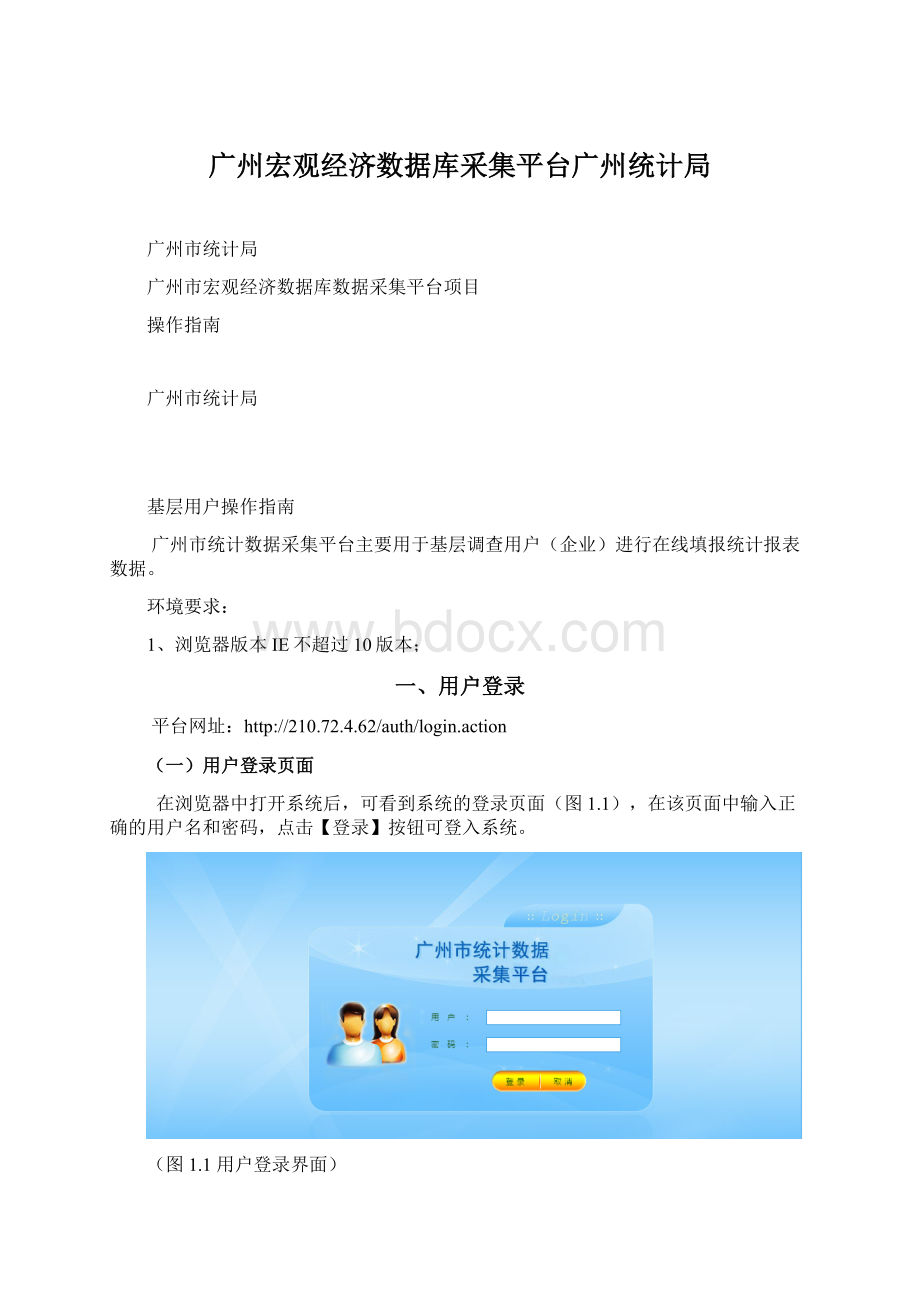
广州宏观经济数据库采集平台广州统计局
广州市统计局
广州市宏观经济数据库数据采集平台项目
操作指南
广州市统计局
基层用户操作指南
广州市统计数据采集平台主要用于基层调查用户(企业)进行在线填报统计报表数据。
环境要求:
1、浏览器版本IE不超过10版本;
一、用户登录
平台网址:
http:
//210.72.4.62/auth/login.action
(一)用户登录页面
在浏览器中打开系统后,可看到系统的登录页面(图1.1),在该页面中输入正确的用户名和密码,点击【登录】按钮可登入系统。
(图1.1用户登录界面)
登录界面:
用户账号(用户账号为9位组织机构代码,英文字母须大写)、密码(初始密码同用户账号)后,点击【登录】进入系统主页(图1.2)。
(图1.2系统主页)
(二)、检索
用于检索以往上报报表,可提供报表多条件查询,点击(图1.2)中【检索】按钮出现报表检索框,选择检索条件【年份】、【期别】、【查找项目】、【报表类型】,可填写【表号】、【项目代码】、【名称】后点击【检索】可将符合条件的结果排列在主页面(图1.5)报表列表中。
(图1.5检索报表页面)
(三)、台账
点击【台账】按钮,进入企业台账查询界面(图1.5)
(图1.5台账查询界面)
选择需查询的【报表年份】、【报表名称】、以及相应【指标】后,点击【生成台账】,弹出结果界面如(图1.6)。
(图1.6台账查询结果界面)
【导出excel】:
将查询的结果以excel的格式导出。
【打印】:
将查询结果打印出来。
【关闭】:
退出查询结果页面。
二、企业基本信息
在数据填报列表中选择一条信息,然在点击左侧的功能列表中【企业基本信息】,则会弹出一个单位基本情况的新窗口,如(图2.1)(其中灰色单元格内容为不可修改内容,如发现错误,可与上级统计部门联系)。
(图2.1单位基本情况页面)
三、报表填报
1、图1.2中填报列表栏列出本期应报全部报表,点击列表中【报表名称/项目名称】栏对应报表编号与报表名称(如上图中1.2部分橙色方框内)进入报表录入页面。
【填报情况】分为三种状态:
已上报、未上报、退回。
【退回】表示报表虽然上报,但上级统计部门发现问题,需基层用户重新上报。
报表状态分为:
未锁定、已锁定两种状态
【未锁定】:
当前报表处于上报期,基层用户可填报或修改数据。
【已锁定】:
报表不在上报期,企业只能查看。
(图3.1单表录入界面)
2、数据上报:
数据录入后,单击【审核并上存】按钮,此时系统自动进行数据审核验证。
如通过审核并上报成功,显示“保存成功”字样,否则右上角弹出审核错误提示信息(图3.2),要求用户修正有误数据后再次保存。
注意:
“审核并上存”只保存当前报表,如使用多表录入模式进行录入的用户,则选择单击【保存全部】按钮,此时系统依次对每张报表数据进行审核验证。
如全部通过审核并上传成功,显示“保存成功”字样。
(图3.2审核错误提示界面)
填报错误类型:
强制性错误、非强制性错误。
●强制性错误
如出现强制性错误,系统会弹出审核结果框,用+红色错误提示信息表示。
单击某条错误信息,系统自动定位问题数据,方便用户进行修改,改正后用户可重新上报。
●非强制性错误
非强制性错误,系统会弹出审核结果框,用+蓝色错误提示信息表示,建议用户检查填报数据是否符合实际情况,若与事实相符,用户需单击报表下方【审核说明】按钮,在弹出的信息框中录入说明信息,即可上报。
图3.2录入界面下方按钮功能说明如下:
【另存】:
当前录入数据另存为本地文件。
【读取】:
读取本地另存的文件数据。
【上期数】:
勾选后可在对应位置显示上期数据。
【去年同期数】:
勾选后可在对应位置显示去年同期数。
【单表审核】、【多表审核】:
使用由市统计局统一定制的公式,利用单表、多表审核公式验证上报数据正确与否(图3.2)。
【审核说明】:
如出现非强制性错误,用户需单击【审核说明】按钮,在弹出信息框中进行说明,再点击【保存】或【保存全部】。
【自动计算】:
填写报表时,单击【自动计算】按钮,系统可对已定制计算公式的有关指标进行计算。
【复制上期数】:
获取上期上报数据。
【打印】:
打印当前报表。
注意:
第一次使用打印功能,需安装打印控件,根据系统提示进行操作,详见附1。
【激活】:
为保证数据安全,成功上报数据后再次打开报表,【保存】和【全部保存】按钮变成灰色不可用状态,若需重新上报,单击【激活】按钮即可
【关闭】:
关闭当前页面。
不定长表的录入
D部分跟《从业人员及工资总额》表的录入操作大致相同,Z部分首先点击红圈,出现以下画面
弹出职业代码目录选择窗口,点击【查询】按钮可显示产品列表,选择“职业列表”中的待选项,再点【>>】将该项移到右边窗口,点【<<】将右边选择项移出,点击【确定】可完成职业名称录入;也可直接输入职业代码,按“回车”键完成职业名称录入。
职业名称录入完成后,即可进行数据填报。
换行录入另一个职业代码时将光标放在蓝色格按“回车”键,就可以新增一行。
四、密码修改
在功能列表中点击【密码修改】,右侧会弹出修改密码框,填写【旧密码】、【新密码】、【确认密码】,核对信息无误后点击【确定】则密码修改成功。
(图5.1修改密码页面)
注意:
此是对登入系统的该用户的密码的修改。
五、通知公告
在‘通知公告’栏目里列出统计机构发布的通知公告。
点击【更多】,右侧会分页列表显示所有的通知公告(图6.1)。
(1)双击通知公告的名称就可查看通知公告的具体内容。
用户可导出、打印通知公告。
(2)双击【检索】,显示‘检索通知公告’对话框,输入通知公告的名称,就可查找通知公告。
(图6.1通知公告界面)
附件1:
打印控件安装步骤
打印控件安装步骤
第一步:
首次打印时,系统提示“打印控件未安装!
请点击执行安装打印控件”。
如下图:
(打印安装第一步)
第二步:
点击“执行安装”后,出现文件下载页面如下图:
(打印安装第二步)
第三步:
点击“运行”执行安装,安装成功后,系统提示“打印控件成功安装”字样。
如下图:
(打印安装第三步)
表示打印控件已成功安装,重新刷新界面或直接按F5,可进入打印预览界面,在安装过程中,如出现有关安全性警告提示,请依据系统要求进行操作。
广州市统计局
人口和社会科技处
2017年12月5日